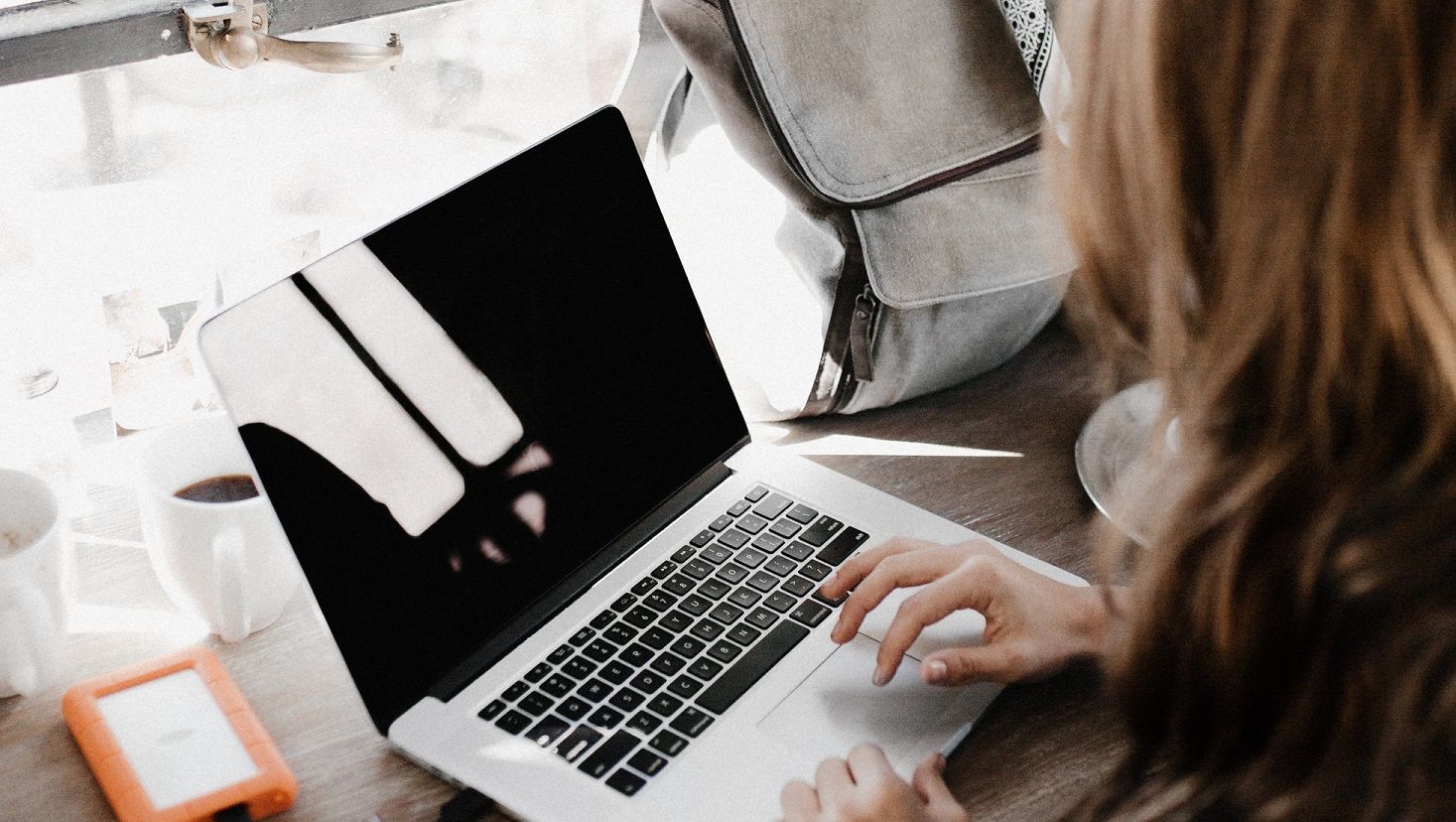Jos asut alueella epäluotettava Internet tai ovat alle tiukat kaistanleveysrajoitukset, se voi olla vaikeaa, ellei mahdotonta nstall päivitykset ja ohjelmistot. Tässä tapauksessa on suositeltavaa käyttää offline-asennusohjelma Microsoft Officelle.
Tämän avulla voit asenna toimisto milloin tahansa internetyhteydestä riippumatta ja aktivoi se sitten, kun sinulla on Internet-yhteys.

Jos asut alueella epäluotettava Internet tai ovat alle tiukat kaistanleveysrajoitukset, se voi olla vaikeaa, ellei mahdotonta nstall päivitykset ja ohjelmistot. Tässä tapauksessa on suositeltavaa käyttää offline-asennusohjelma Microsoft Officelle.
Tämän avulla voit asenna toimisto milloin tahansa internetyhteydestä riippumatta ja aktivoi se sitten, kun sinulla on Internet-yhteys.
Officen asentaminen offline-asennusohjelma sinulla on oltava Microsoft Office -tili. Jos sinulla ei vielä ole sellaista, sinun on määritettävä se ennen kuin teet mitään muuta.
Kun olet määrittänyt tilisi, voit aloittaa Officen asennuksen.
Office Offline -asennusohjelma Office Home -käyttöjärjestelmälle
On myös tärkeää huomata, että nämä vaiheet toimivat vain Microsoft Office kotiin . Jos etsit asentaa koulun tai yritystilin sinun on noudatettava eri vaiheita. Tämä koskee myös vain niitä, jotka ovat ostaneet tilauksen Microsoft Office , eikä kertaluonteista ostoa. Voit käyttää offline-asennusohjelmaa noudattamalla seuraavia ohjeita.
Ensimmäinen askel
Sinun on kirjauduttava Microsoft-tiliisi siirtymällä osoitteeseen www.office.com ja kirjoittamalla käyttäjänimesi ja salasanasi. On tärkeää varmistaa, että olet kirjautunut tilille, joka on liitetty Microsoft Office -kopioosi, jos sinulla on useampi kuin yksi tili.

Vaihe kaksi
Kun olet kirjautunut sisään sinun on löydettävä Asenna Office vaihtoehto ja valitse se napsauttamalla sitä. Sinun on myös valittava Install Office asennussivulta.
Kolmas vaihe
Sitten sinun on löydettävä Lataa ja asenna Windows ja napsauta Muut vaihtoehdot . Tämän avulla voit valita offline-asennus , eikä tavallinen online-versio. Jos et valitse Muut vaihtoehdot ja valitse vain Lataa, lataat lopulta Internet-yhteyden kautta.

Neljäs vaihe
Alla Muut vaihtoehdot, sinun on löydettävä Kieli- ja asennusvaihtoehdot . Sitten sinun on löydettävä ja valittava offline-asennusohjelma . Tarkistuksessa on ruutu, joka vahvistaa tämän valinnan. Sinun on myös valittava haluamasi kieli.
Vaihe viisi
Se antaa sinulle vaihtoehdon Tallentaa asennustiedostosi, kun olet valinnut latauspainike, joka sinun on tehtävä. Varmista, että tiedosto tallennetaan asemaan, jossa on tarpeeksi tallennustilaa tiedoston sijoittamiseksi.
Jos tyhjää tilaa ei ole tarpeeksi, et voi säästää, joten on tärkeää varmistaa, että alue on puhdistettu etukäteen. Tiedosto näkyy yhtenä levykuva, jota pidetään myös (.IMG) -tiedostona.
Vaihe kuusi
Voit sitten valita latauspainike aloittaaksesi offline-asennus . Se kehottaa valitsemaan joko Tallenna tai Avaa sen mukaan, mitä Internet-selainta käytät.
Vaihe seitsemän
Sitten sinun täytyy tuplaklikkaus lataamaasi tiedostoon. Se avautuu File Explorer -sovellus virtuaalisessa asemassa.

Windows 10 Home to Pro -päivitys
Vaihe kahdeksan
Kun asennus on valmis, sinun on aktivoida päivitetyn Microsoft Office -version tilinumero tai aktivointiavain .
Tämä on tehtävä Microsoft Office -sivusto ja vaatii i nternet-yhteys. Voit etsiä kirjoita tuoteavain -osio ja valitse sitten vaihtoehto Kirjaudu sisään aktiivisella tilillä.
Voit sitten kirjoittaa vainOffice 365valtuutus, jonka annoit ostaessasi Microsoft Office -tilaus .
Kun tämä on valmis, sinun on oltava täysin asetettu ja valmis käyttämään Officea.
Jos oli ongelmia, on tärkeää varmistaa, ettet ole ohita askel ja kirjoitti tarvittavat tiedot. Jos käytät 64-bittistä tietokonetta, sinun on ehkä kokeiltava Setup32.exe sen sijaan.
Varmista myös, että käytit oikeat tilitiedot. On myös tärkeää muistaa, että tämä koskee vain Microsoft Officen kotiversiota eikä se toimi niille, jotka käyttävät yritys- tai koulutilausta.
Tätä varten sinun on käytettävä eri vaiheita. Kun olet vahvistanut, että kaikki vaiheesi ja tietosi olivat paikkansa, yritä valita tiedosto uudelleen ja suorittaa asennus uudelleen. Tämä voi tarkoittaa tarvetta poista Office ohjelmissasi ja asenna uudelleen . Jos sinulla on edelleen ongelmia, sinun on otettava yhteyttä Microsoftiin tuki .
Sinun on valittava joko Setup32.exe tai Setup64.exe riippuen siitä, käyttääkö tietokoneesi Microsoft Officen 32-bittistä vai 64-bittistä versiota. Tämä aloittaa offline-asennuksen.
Jos etsit ohjelmistoyritystä, johon voit luottaa rehellisyydestään ja rehellisistä liiketoimintakäytännöistään, älä katso iä. Olemme Microsoftin sertifioitu yhteistyökumppani ja BBB: n akkreditoitu yritys, joka välittää asiakkaidemme luotettavan ja tyydyttävän kokemuksen tarvitsemistaan ohjelmistotuotteista. Olemme kanssasi ennen myyntiä, sen aikana ja kaiken myynnin jälkeen.
Se on 360 asteen ohjelmistojen pitotakuutamme. Joten, mitä sinä odotat? Soita meille tänään numeroon +1 877 315 1713 tai lähetä sähköpostia osoitteeseen sales@softwarekeep.com. Voit myös tavoittaa meidät Live Chat -palvelun kautta.